条码打印软件如何选择打印机
条码打印软件是一款功能强大、操作简单、灵活便捷的标签设计软件,可以在windows7/8/10/、Xp等环境下工作。目前最新版已更新到V6.3.6,在条码打印软件设计好之后,要打印的话,需要先连接打印机,那么在条码打印软件中,该如何选择打印机呢?接下来就给大家详细介绍一下:
首先电脑上,需要安装对应的打印驱动,打印驱动安装好之后,打开软件,软件可以自动检测到打印机,然后在条码打印软件中选择对应的打印机即可。
打开条码打印软件,新建标签,设计好内容之后,点击软件上方工具栏中的“黄色齿轮”按钮,弹出文档设置对话框,在文档设置-打印机/纸张-打印机下拉列表中,选择所需的打印机。
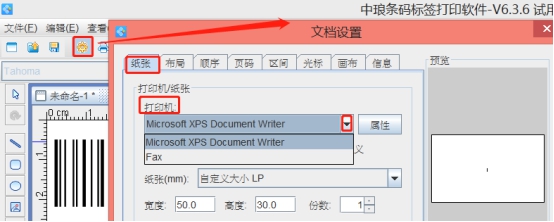
标签设计好之后,也选择过打印机了,预览没有问题的话,可以点击软件上方工具栏中的“打印设置”按钮,在打印设置中设置相关的参数,之后可以正常打印。
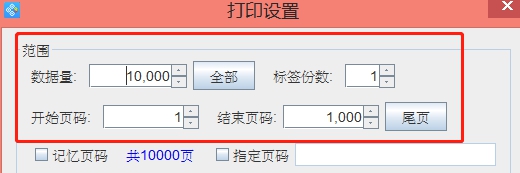

条码打印软件支持多种输出方式,如打印机、PDF文档、TIF文档、图片等等,可以根据自己的需求选择合适的打印方式。
以上就是在条码打印软件中选择打印机的操作步骤,有的条码软件是通过指定进行打印的,有的则需要打印驱动。如果使用的条码打印软件是需要通过打印驱动进行打印的,请提前安装对应的驱动,安装好之后,打开条码打印软件可以检测到打印机。
标签:条码打印软件,选择打印机 , 标签设计软件

共有条评论 网友评论